效果字层次感比较强,尤其是边框部分有外部边框、金属描边、内部边缘高光;每一部分都是直接用图层样式来制作,不过要多复制一些文字图层,分别用不同的样式来设置效果。
最终效果

1、打开PS软件,按Ctrl + N 键新建画布,尺寸如下。
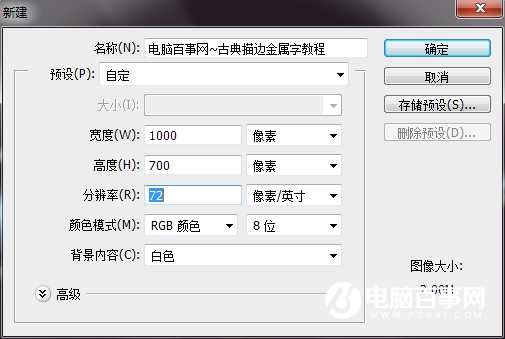
2、用油漆桶工具把背景填充暗红色,如下图。
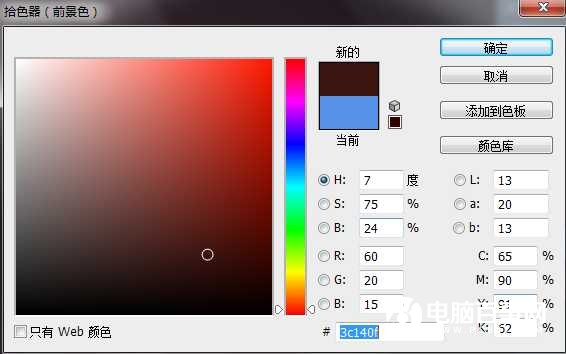
3、在工具箱选择横排文字工具,选择好字体,并设置好字体大小,如下图。

4、在画布中输入文字,如下图。

5、点击图层面板下面的图层样式图标,然后选择图层样式。

斜面和浮雕:

效果字层次感比较强,尤其是边框部分有外部边框、金属描边、内部边缘高光;每一部分都是直接用图层样式来制作,不过要多复制一些文字图层,分别用不同的样式来设置效果。
最终效果

1、打开PS软件,按Ctrl + N 键新建画布,尺寸如下。
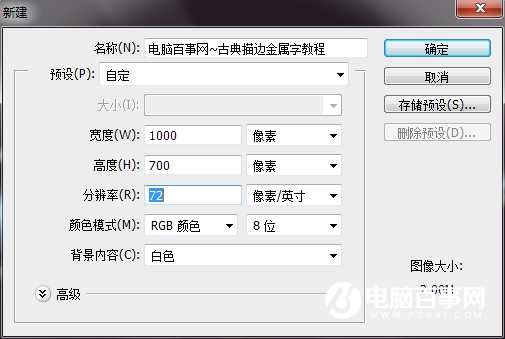
2、用油漆桶工具把背景填充暗红色,如下图。
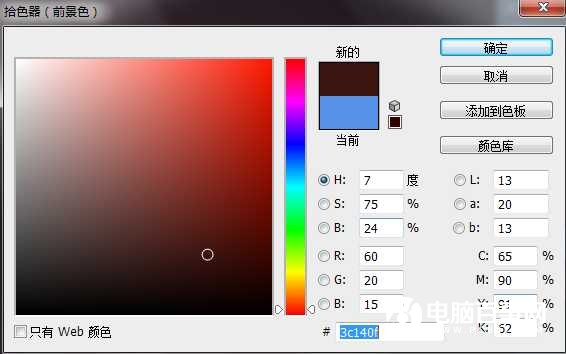
3、在工具箱选择横排文字工具,选择好字体,并设置好字体大小,如下图。

4、在画布中输入文字,如下图。

5、点击图层面板下面的图层样式图标,然后选择图层样式。

斜面和浮雕:


2019-03-27 09:51

2019-03-15 17:06

2019-02-27 11:56

2019-02-14 17:10

2019-01-26 16:48